In der Debitorenbuchhaltung können Sie eine Lastschrift-Datei für offene Belege (Debitorenrechnungen) erstellen. Die LSV-Datei senden Sie anschliessend an Ihre Bank, die die offenen Beträge bei den Banken der Kunden einfordert. Wenn die Bank die Lastschrift ausgeführt hat, erhalten Sie eine CAMT-Datei, welche Sie mit der Funktion Start > Zahlung einlesen
verarbeiten. Dabei wird die Lastschrift auf verbucht gesetzt.
1.Wählen Sie Debitorenbuchhaltung > Lastschrift > Lastschrift > Neu .
2.Definieren Sie die Suchkriterien und klicken Sie anschliessend auf Suchen .
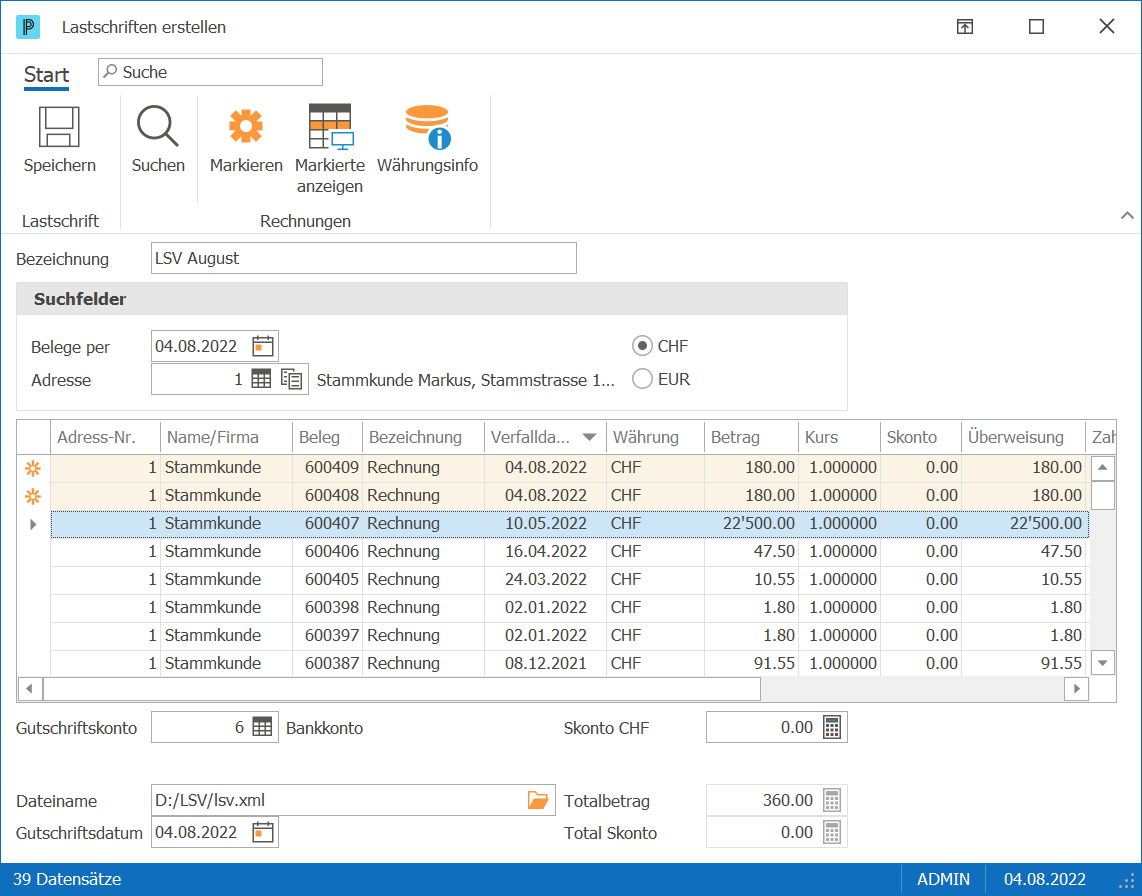
3.Markieren Sie die gewünschten Belege.
4.Füllen Sie die nötigen Angaben aus.
5.Klicken Sie auf Speichern , um die Lastschrift-Datei zu erstellen.
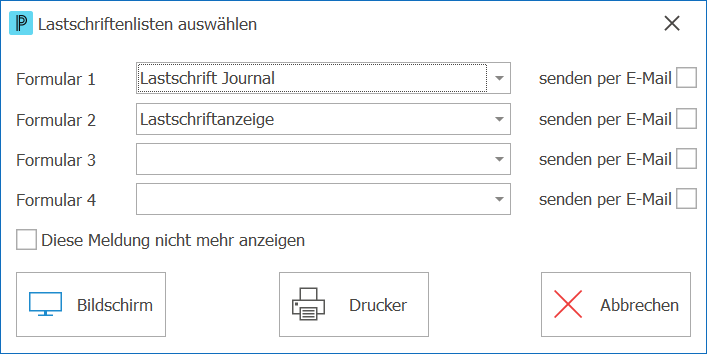
6.Wählen Sie die gewünschten Formulare aus.
7.Klicken Sie auf Bildschirm oder Drucker
und senden Sie die Lastschrift-Datei anschliessend an Ihre Bank.
Hinweise: ▪Damit eine Lastschrift für offene Belege erstellt werden kann, muss in der Adressverwaltung die Option LSV aktiviert sein. ▪Falls bei der Debitoren Adresse keine Zahlungsart hinterlegt ist, werden die Einträge in der Tabelle rot hinterlegt.
|
Bezeichnung Geben Sie hier eine Bezeichnung für die Lastschrift ein. Diese Bezeichnung muss für jede Lastschrift eindeutig sein. Suchfelder Die Belege können nach Datum, Adresse und Währung gesucht werden. Belege per muss immer angegeben werden, damit eventuelle Skonti berechnet werden können. Gutschriftskonto Hier geben Sie Ihre eigene Bank, welche die Lastschrift für Sie ausführt. Das hier gewählte Konto muss eine gültige IBAN-Nummer enthalten. Dateiname Geben Sie hier das Verzeichnis und den Dateinamen für die Lastschrift-Datei ein. Werden hier keine Angaben gemacht, wird auch keine Lastschrift-Datei erstellt. Gutschriftsdatum Hier geben Sie das gewünschte Datum ein, per wann die Bank die Lastschrift ausführen soll. Skonto Hier können Sie manuell den Skontoabzug des markierten Beleges bestimmen und ändern. Totalbetrag und Total Skonto Hier erscheint der Gesamtbetrag aller ausgewählten Belege.
|
|
